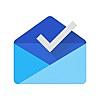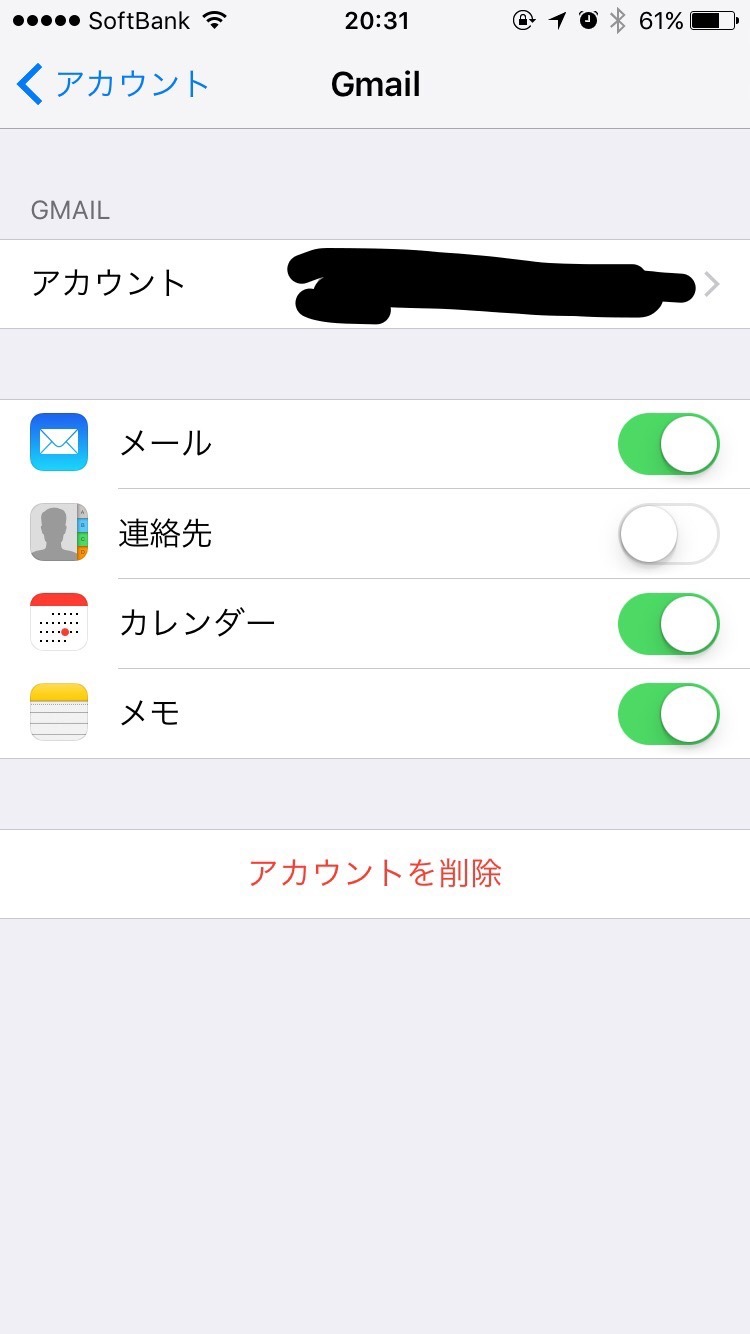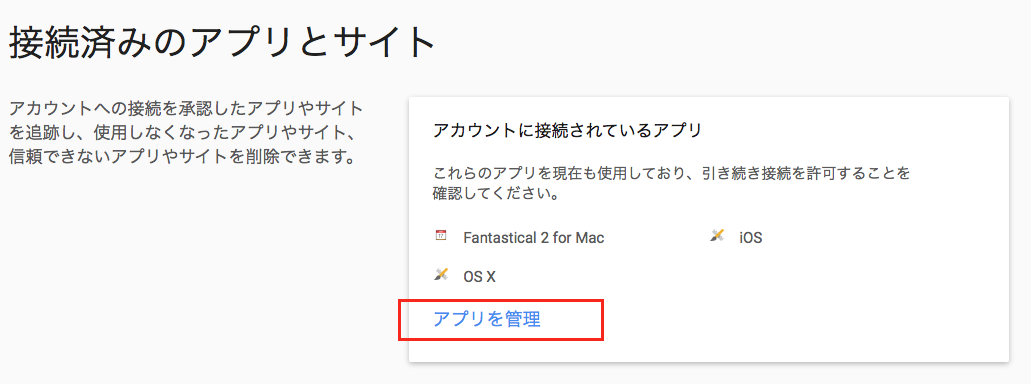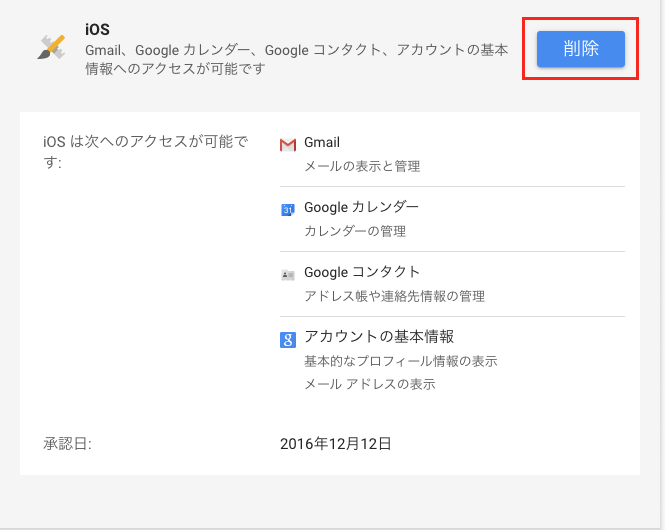在宅勤務における負のスパイラルから抜け出そうとしているお話
緊急事態宣言からの在宅勤務
皆さん御存知の通り緊急事態宣言が発令され、それをきっかけに弊社も4月から在宅勤務となったわけですが、私はもとからPCであれこれ作業することが多かったため、机も椅子も完備しており、在宅勤務にはスムーズに対応できました。
- 満員電車の苦痛からの開放。
- 通勤時間がなくなったおかげで睡眠時間が増え、家で温かいごはんが食べれる。
- 昼寝は自分のベッドでゆっくり眠れる。
- 家族の時間が増える。
なんてすばらしいんだ!そう思っていました。3ヶ月ほどは。
体重の増加・体調の変化
会社まではちょっと健康に気を使ってひと駅分歩いていたため、往復で30分程度、トータルで一日8000歩は歩いていました。ちょっと坂道もあったのでいい運動だったと思います。
それがなくなった結果、体重は増加し、筋肉は落ちました。
それが関係してかはわかりませんが、体のいろいろなところにガタが来ます。
痔の発症
ある日仕事中に椅子に座れなくなりました。
うちはエルゴヒューマン使っていますが、いい椅子を使おうが関係ありません。
座りっぱなし、運動不足、体重増加の三重苦でついに私の肛門が悲鳴を上げたのです。
痛くて仕方ないので肛門科に行ったところ、
慢性裂肛(見張りイボ)なので手術が必要ですとのこと。
もともと切れ痔をしやすい人間ですが、こうなってしまってはどうしようもない。
観念してその場で手術の予約をすることに。
後日、いざ手術となったら痔瘻も見つかり、同時に切除してもらうことに。
踏んだり蹴ったりですね。
術後1ヶ月程度は流血したり謎の割ける痛みが出たりと地獄を味わいました。
胃腸が不安定になる
その近辺から胃腸の調子も悪く、便秘になったり下痢になったりを繰り返していました。
余談ですが、便秘も下痢も痔の原因です。
便秘で割けるケースはわかりやすいと思いますが、下痢はアルカリ性なのでこれはこれで肛門を溶かしてしまうそうです。怖い。
メンタルが非常に落ち込む
こういうことが続くので結局メンタルにもダメージが来ます。
不眠になったり、すぐに落ち込んだり。 言動がキツくなったり、弱気になったり。
これはよくない。
メンタルをどうにかしよう
とはいっても、いきなりどうにかできるわけではありません。
筋トレはすべてを救うというのは理解しているものの、まずそんな気にならないのです。
(余談ですが、下記良書です。機会があればどうぞ)
当時、Kindle Unlimitedを契約したばかりで本を読み漁っていた私はひたすらメンタル系に関する本を読み漁りました。
すると不思議なもので、どれもこれも同じような事が書いてありました。
「たいていお前の気にしすぎ(要約)」
ということです。5、6冊読みましたがたいてい同じことが書いてありました。
その他目についた言葉といえば
- 自信は結局自分の思い込みなのでいいように自己暗示をかければ解決する
- 緊張してきたら「興奮してきたな」と言い聞かせてすり替えを行う
- ちゃんと寝る。7時間以上は確保しろ。
- 運動しろ。太陽の光を浴びろ。
- 寝る前に今日も自分は100点だと褒めていい気分で寝ろ。
結局自分のメンタルはコントロールできるってことです。
このへんからだいぶ気が楽になりました。
次は体調をどうするかについて実行していくわけですが、気が向いたら書きたいとおもいます。2年以内に。。。
続きはこちら。
IE11でのpostMessageが何故か上手く動かない件について
結論:IEはさっさと死滅しろ!!!
親画面から小画面を開いて、
親側は
addEventListener("message", callback関数);
小画面から
window.opener.postMessage("hogehoge", "*");
なんてよくあるパターンだとは思うんだけど、
見事にIEだけ動かなくてなんでじゃーと1日ほど悩んでいたのだけど解決。
aタグを用いてtarget="_blank"で小画面を開くと、何故かpostMessageがリスナーで検知できないのかpostMessageが上手く働かない。
window.opener自体は正しく認識されるのに何故か上手くいかん。
window.opener.location.hrefとか普通に動くし。
なのに!なのに!
なんでpostMessage上手くいかんのよ?
そして情報が少ない。
探しても探しても出てくるのは
「クロスドメインでは動きません」ばっかり。
素直にwindow.openを使うと上手く動きました。
IE11で確認。それより前のバージョンは知らん。やりたくない。
大事なことなので2回言います。
IEはさっさと死滅しろ!!!
以上
FREETELにして1ヶ月経ったので所感
俺はソフトバンクをやめるぞー!!
ということで、ソフトバンクからFREETELに移行して1ヶ月経過したので所感をまとめます。
移行にかかったお値段
違約金(手切れ金)
MNP転出手数料:3,000円 * 2(税抜き)
解約手数料:9,500円 * 2 (税抜き)
嫁と二人分移行したのですが、二人共解約手数料が発生しました。
これはタイミングなので仕方ないよね。
乗り換え日については、締日にすると余計なお金が発生しないのでお得です。
ただし、SoftBankは締日が3つあるので注意が必要です。うちは二人共10日でした。
契約手数料
契約手数料:3,000円 * 2(税抜き)
SIM発行手数料:394円 * 2(税抜き)
契約手数料を安くする手として「全プラン対応パック」ってのを買うこともできます。

【FREETEL SIMカード】299円 全プラン対応パック データ通信/音声通話(ナノ/マイクロ/標準SIM)
- 出版社/メーカー: freetel
- メディア: エレクトロニクス
- この商品を含むブログを見る
もしくはキャンペーン中の1年間基本料無料にするか。
トータルで見ると後者のほうが安いです。
ただし、FREETELは解約手数料がないので、とりあえず使ってみたいという人は前者がオススメ。MNP前に試験的に導入した際、俺もそうしました。
SIMフリーのスマホ
持っている端末がSIMフリーじゃなかったので買いました。
iPhone7とiPhone6S。結構な出費でした。
合計で14万くらい。。。
トータルで
31,788円(税抜き)+スマホ代
結構な出費だと思いますが、数ヶ月でもとが取れる計算なのであまり気にしてません。
使ってみた感想
低速モードはかなり使えない。
かなり遅いです。ストレスは溜まる。
最低料金運用を目指す人には全く向かない格安SIMだと思います。
そもそも、FREETELはスピードテスト詐欺疑惑がありますからね。
メールの受信やテキストベースのTwitter、LINEくらいなら低速モードで使えます。
とは言え、タイムラインに写真が結構うpされていることも多いと思うので、Twitterも満足に見れるとは思いません。
ましてや低速モードでの動画再生は無謀だと思います。
そこは割り切って使った分だけ払う気のある人のみFREETELを使うといいと思います。
地下鉄は貧弱
地下鉄はかなり弱い。高速モードでも繋がらないこともしばしば。
俺は有楽町線を使っているのですが、特に有楽町〜新富町あたりは壊滅的。
それ以外はなんとかなりそうな予感。
JRなら問題ないんじゃないかな。
それ以外は概ね満足
低速モードでなければ上記の地下鉄貧弱問題以外は概ね満足です。
特に不満に感じたことはないです。
3大キャリアに比べると遅いのは確かなんだけどね。
料金について
契約プラン
現在契約しているプランは「使っただけ安心プラン」の「通話+SMS+データ通信」
これで最低価格は月999円(税抜き)。月の使用量が100MB以下ならこれで運用できますね。
我が家の携帯料金
Before
・俺:8,000〜10,000円/月(税込み)
・嫁:7,000円程度(税込み)
通話料次第で変動していました。俺の場合仕事で使ってたりするので通話料で変動する感じです。
しかし通話料高いよね。早くから楽天でんわ使えばよかった。。。
After
・俺:1,600円+通話料(税抜き)
・嫁:999円+通話料(税抜き)
合計しても税込みで3500円程度。Beforeに比べると10,000円以上浮きました。なんということでしょう。
これなら4ヶ月ほどで手切れ金をペイできる予定です。
どのような使い方をしているか
俺はこんな感じで使っています。
通勤途中
・Reederに登録している記事一覧から気になる記事をPocketに登録して片っ端から読む。
会社にいる間
・基本的に低速モードで放置。メール等はこのまま受信
・お昼休みは通勤途中と同様
家にいる間
iPhone7になってようやく11ac接続ができるようになりました。速い速い。
電話について
FREETELのかけ放題プランとか割引プランあるんですが、俺は楽天でんわを使っています。
サービス的には特に変わらないし、ポイントも貯まるし。
また、LINEで連絡先を知っている人はLINEの無料通話を使ってます。
嫁との連絡もそう。
最近ショートカットが作れることがわかったのでウィジェットに追加しています。
ロック状態からでもすぐにアクセスできるので便利です。
こんな感じで
一日あたり約100MBくらいの使用量です。
休日は基本的にそこまで使うこともないので100MBも使いません。
これなら1ヶ月でだいたい3GB以内でおさまります。1,600円。安いね。
次月からは基本使用料割引が入るので1,300円です。ウホホ。
一方嫁は
・通勤時間ほとんどなし
・会社にいる間は会社のWi-Fiに接続している
ということで月100MB以内におさまります。驚愕の最低金額運用。
まとめ
・低速モードはクソ遅い。
・地下鉄での電波はかなり貧弱。
・動画を頻繁に見なければそんなに容量使わない。
・家ではWi-Fi運用
こんな感じで使えれば月額3GB〜5GBで収まると思います。
料金にして1,600円〜2,220円。3大キャリアに比べるとかなり安いね。
おわり
ウォーミングアップって大事だね
今更な話題。
ボーカルは練習をしない人なんていないと思うんですが(戒め)
練習前のウォーミングアップはほんと大事だと改めて思ったので(戒め)
ちょっとばかし書こうかと思います。
ストレッチ編
歌うときに使う筋肉をストレッチします。
うちから最寄りのスタジオまでは2分程度なので、家でストレッチしてから行きます。
やるところはだいたいこのへん
・首周り(特に横と後ろを念入りに)
・肩(肩甲骨周りを念入りに)
・股割り(股関節を伸ばす)
・腹回り(バンザイしながら反って伸ばす)
ハミング編
特に我々界隈の人間は音域が音域なだけに、調子に乗っていきなり歌い始めるとあっさり喉が死んでしまうので、ハミングで喉を温める。
今回お世話になったのはこのページ
ここの男性用と書いてあるyoutube音源に合わせて全部ハミングでやる。
その後、課題曲を全部ハミングでやる。
ここまでやると喉が温まってくると思う。
服装編
冬は寒いので喉元を冷やさないためにネックウォーマー等あるといいのだと思います。
タートルネックとかでも可能。
水分補給
絶対大事。こまめにちびちび飲みましょう。
普段スタジオには
・常温の水2リットル
・はちみつのお湯割り
この2つを持参します。
はちみつのお湯割りはちょっと熱めかなと思うくらいの状態でサーモスで持ち運んでます。
もう数年間お世話になっています。

サーモス(THERMOS) 真空断熱ケータイマグ (500ml) JNL-502 アウトドア 水筒
- ジャンル: スポーツ・アウトドア > アウトドア > 水筒・ボトル > その他
- ショップ: ヒマラヤ楽天市場店
- 価格: 2,480円
ワンタッチで蓋が開くので片手で飲めるのが良い。
ステージ上でも便利です。
これらを組み合わせて体が温まったら練習開始。
だいたい20分位でしょうか。
今時間をもったいないと思うかは人次第でしょうが、喉痛めるとろくなことがないのでしっかりとウォーミングアップしましょう(戒め)
iOSでGoogleアカウントを追加しようと思ったらハマった話
SoftBankから格安SIMへの移行に伴い、Gmailを取得してiOSに追加しようと思ったら上手くできなかったのでメモ。
■やりたかったこと
・iOSにInboxをインストールして、iOS上でプッシュ通知を受けたかった
・連絡先がGoogleアカウント依存だったので、iOSからGoogleに連絡先を移動させるのがめんどくさかった
・プッシュ通知だけInboxに任せてiOS標準のメールアプリでメールを確認する方法を取りたかった。
→ここまでやってみたらiOSにGoogleアカウントを追加できない。なんで?
■環境
・iOS 10.2
■状況と現象
うちの環境で起きた現象は下記ブログの方とほぼ同じなのでコチラを参照いただきたく。
ざっくり説明すると、iOS上でGoogleアカウントを追加したら登録完了画面に行かずに設定画面に戻っちゃうんですよね。
下記の画像の状態に行かずに、最初の画面に戻るんです。
で、原因もおそらく上記ブログの方が書いているとおりで、
Googleアカウントで利用するメールアドレスがすでにシステムに登録されていること
うちのケースだと、iOSにGoogleアカウントを登録する前に、Googleが提供しているInboxというアプリに該当アカウントが登録されている状態でした。
■解決策
1. iOSで使用しているInboxアプリを削除
→メール内容自体はIMAPなので消えることはない
2. Googleアカウントに接続し、安全性の低いアプリを許可する
→参考文献(ios8.3 Googoleアカウントを追加しようとすると、承認から次画面に行かない)
3. ログインとセキュリティから接続済みのアプリとサイトを探す
→https://myaccount.google.com/u/3/security
4. ”アプリを管理”を選択する
5. iOSを選択して削除する
ここまで行ったら、iOSを追加できるようになりました。
もし、既にiOS上でGoogleアカウントを追加しようとしてログイン成功までしているならば、この段階でiOSに登録済みになっていると思います。
(登録すると「既に登録済みです」と言われる)
このあと、Inboxアプリを追加して使用できるところまで確認済みです。
■気になるところ
なんでこんな現象が起きるのかは不明ですが、iOS上にGoogleアカウントでログインできているけど使用できないというのはiOS上のバグなような気もする。それか仕様なのか。
またはGoogle上でiOSアプリの優先度を設定しているのかも。
Google純正アプリ>その他アプリ のような。
GoProのアップデートでハマったお話
GoProのファームウェアが5.0になっていたので、アップデートしようと試みた日曜日。
MacとGoProをつなぎ、Quickからファームウェアのダウンロードとアップデートを実行。
いつまでたってもアップデートは終わらず、GoPro上では「Camera Update Failed」が頻発している状態。
何度試しても症状は同じ。
よく解決策で見るバッテリーの入れ直しをしても全然駄目。
結論から言うとSDカードが駄目だった模様。
普段使っているのはTranscendのmicroSDカード。

【Amazon.co.jp限定】Transcend microSDXCカード 64GB Class10 UHS-I対応 (無期限保証) TS64GUSDU1PE (FFP)
- 出版社/メーカー: トランセンド・ジャパン
- 発売日: 2015/10/06
- メディア: Personal Computers
- この商品を含むブログ (3件) を見る
GoProで撮影するには全く問題ないので気にしていなかったが、こういうところで躓いてしまうことがあるんだねー。
公式はSanDiskのSDカードを推奨しているので、たまたま家にあったものを使用して最初からやってみたら問題なく更新が終わった。
容量が小さくてもいいから1枚持っておくべきだね。
本来はここでめでたしめでたしなのですが、ここでやらかした。
先程アップデートに失敗したSDカードに差し替えたところ、再度アップデートが走り液晶上でエラーが発生。
どうやらSDカード上にアップデートファイルが残っていたのが原因らしい。
一旦GoProからSDカードを抜き出してアップデートファイルを削除し、GoProに差し込んで電源を入れたらGoProが起動しなくなった。
一瞬ロゴが表示されるものの、それから液晶にも背面タッチパネルにも何も表示されない。ただし電源は入っている。
何度再起動してもバッテリー入れ替えをしても駄目。軽く半泣き。
ダメ元でSanDiskにアップデートファイルをダウンロードしてGoProに差し込み電源ON。
再度アップデートが始まった。修復メソッドが走っているのだろうか。
こうしてめでたくアップデートは完了した。
【教訓】サポート対象の品は用意しておくべき。
【教訓】予定のある日にアップデートをしない。
El Capitanを入れたMac mini死亡から復活まで
またもや一年以上の放置。。。
先日のお話。
ニコニコ動画を見てたらお風呂の用意ができたので一時停止したまま
Mac miniをつけっぱなしにしてお風呂から上がったら禁止マークが画面に表示された状態で死んでた。
再起動したら何事もなく動いていたので気にしなかったのだが、
今日急に「アプリが壊れてるので開けません。再インストールしてください」的なメッセージが出た。
たぶんこの記事と同じ現象。
アプリケーションフォルダからアプリを削除しようとしたらパスワードを認識してくれない。
変に思って環境設定からユーザ設定を開こうとしたら「ログイン情報を取得できません」とかぬかしやがる。
これはまずいなと思って再起動したら、ログイン画面に俺ユーザのアイコンがない。
セーフモードにしてもPRAMクリアしてもダメ。
仕方ないのでTimeMachineから復元しようとしたら復元に失敗してFusion Driveが読み込めなくなる始末。
仕方ないのでFusion Driveを解除したら今度はFusion Driveを作れないとか抜かす。
(El Capitanは勝手にFusion Driveを作ってくれないようです。)
仕方ないのでコマンドから実行してもUnmountに失敗しましたとか言われるし。
とりあえずTimeMachineの一番古いMavericksからHDDに対して復元し
ここからFusion Drive再作成して再度最新のTimeMachineから復元できないか試みてみる。
元してからリカバリーモードで起動したらなぜかel capitanだったので、
HDDにフォーマットかけたらMavericksに戻るかとおもいきや、
ファイルシステムが見つかりません的に起動すらしなくなったぜオワタ。
もう諦めて起動ディスクを作ろうと思い、通勤途中にAmazonからUSBメモリを購入。
夜には届いたぜ。ありがとうAmazon

シリコンパワー USBメモリ 16GB USB3.0 スライド式 永久保証 Blaze B20 ツヤ消しブラック SP016GBUF3B20V1K
- 出版社/メーカー: シリコンパワー
- 発売日: 2016/07/22
- メディア: Personal Computers
- この商品を含むブログを見る
こちらの記事を参考に起動ディスクを作成。持っててよかったMacbook air
USBメモリを刺した状態でoptを押しながら起動し、El Capitanを立ち上げる。
前述のとおりコマンドラインからFusion Driveを作ったら今回は成功。
起動ディスクに対してコマンドラインからFusion Driveは作れないのかもしれない。
TimeMachineから最新のバックアップを復元。
なんとか動き出したので希望が見えてきた。
朝までに復活していればいいなーと思いながら就寝。
朝起きると見慣れたログイン画面が!ほっと一安心。
やっぱり起動ディスクをUSBメモリに作っておくといざというときに安心ですね。
皆さんも是非。
※今回復旧作業中に別マシンからMac miniのTimeMachineにアクセスしようと下記の記事を参考にやってみたんだけどアクセスできませんでした。El Capitanだとできないのかな?